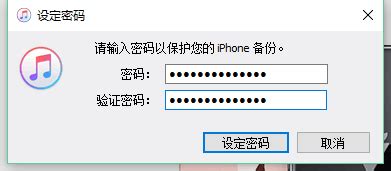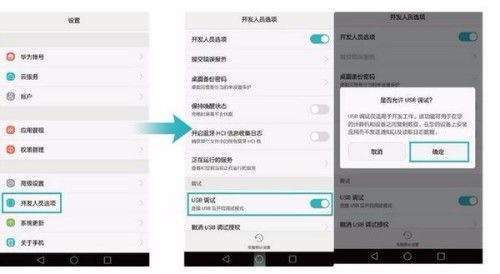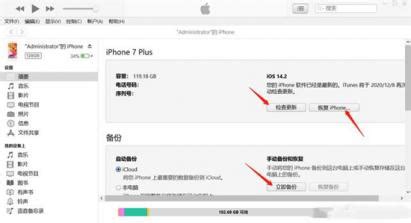轻松掌握!手机连接电脑的全面指南
在数字时代,手机与电脑的连接已成为我们日常生活和工作中不可或缺的一部分。无论是为了传输文件、同步数据,还是进行手机调试和备份,将手机与电脑相连都显得尤为重要。本文将多维度地探讨手机如何连接电脑的方法,涵盖有线连接、无线连接以及特定操作系统的连接技巧,旨在帮助读者轻松实现手机与电脑的互联互通。

一、有线连接:USB线连接
1. 基本步骤
USB线连接是最常见、最稳定的手机与电脑连接方式。步骤如下:

准备工具:确保你有一根适配的手机USB数据线,以及一个可用的电脑USB接口。

连接设备:将USB线的一端插入手机的充电口(如Micro USB、Type-C或Lightning接口),另一端连接到电脑的USB接口。

选择连接方式:连接后,手机屏幕上通常会弹出一个对话框,询问你希望以何种方式连接电脑。常见的选项包括“传输文件”、“仅充电”和“传输照片”。选择“传输文件”或相应的选项,以启用文件传输功能。
2. 不同操作系统的适配
Windows系统:连接后,Windows通常会自动安装必要的驱动程序,并在“文件资源管理器”中显示一个新的设备图标。你可以直接点击该图标,访问手机内部的存储空间,进行文件拖放操作。
macOS系统:Mac电脑也能自动识别并安装所需的驱动。连接后,在Finder侧边栏中会出现你的设备图标,双击即可浏览手机内部文件。
3. 第三方软件的辅助
尽管Windows和macOS都能原生支持手机文件传输,但某些第三方软件能提供更丰富的功能,如同步联系人、短信和日历等。例如,Android手机用户可以使用“Android File Transfer”(仅macOS)或“Samsung Kies”(三星设备专用)等工具。
二、无线连接:蓝牙与Wi-Fi直连
1. 蓝牙连接
蓝牙是一种低功耗的无线通信技术,适合传输小文件或进行音频连接。
开启蓝牙:首先,确保手机和电脑都开启了蓝牙功能。在手机的设置中,找到蓝牙选项并开启;在电脑上,蓝牙设置通常位于“设置”或“控制面板”中。
配对设备:在手机蓝牙设置中搜索附近的设备,找到你的电脑后点击进行配对。电脑屏幕上可能会弹出一个请求确认的对话框,点击“是”或“接受”完成配对。
传输文件:配对成功后,你可以使用蓝牙文件传输应用(如Android的“蓝牙共享”或Windows的“蓝牙文件发送”)来发送和接收文件。但请注意,蓝牙传输速度较慢,不适合大文件。
2. Wi-Fi直连
Wi-Fi直连(Wi-Fi Direct)是一种基于Wi-Fi技术的设备间直接通信方式,速度更快,适合传输大文件。
开启Wi-Fi直连:在手机和电脑上分别开启Wi-Fi直连功能。手机通常在“设置-网络和互联网-Wi-Fi直连”中找到;电脑上的位置可能因品牌而异,但通常在无线网络设置中。
建立连接:在手机上搜索可用的Wi-Fi直连设备,找到你的电脑后点击连接。电脑屏幕上可能会弹出一个请求确认的对话框,确认后即可建立连接。
文件传输:连接建立后,你可以使用专门的Wi-Fi直连应用或文件管理器来进行文件传输。部分手机可能还需要下载额外的应用来支持这一功能。
三、特定操作系统的连接技巧
1. Android手机
开发者选项:对于需要更高级连接功能的Android用户,可以启用“开发者选项”。在“设置-关于手机”中,连续点击“版本号”7次即可解锁。开启“USB调试”后,你可以使用ADB(Android Debug Bridge)命令在电脑上对手机进行更深入的调试和文件操作。
MTP模式:Android默认使用MTP(Media Transfer Protocol)模式进行文件传输。如果连接后未能识别设备,请检查手机上的连接选项是否设置为“传输文件”。
2. iOS设备(iPhone、iPad)
iTunes:对于早期的iOS设备,iTunes是连接电脑的主要工具。通过USB线连接后,iTunes会自动识别设备,允许你同步音乐、视频、联系人等信息。
Finder(macOS Catalina及以上):随着macOS的更新,Finder取代了iTunes作为iOS设备的连接工具。连接设备后,Finder会显示一个侧边栏图标,允许你管理设备内容。
第三方应用:对于不喜欢使用iTunes或Finder的用户,可以使用第三方应用如AnyTrans、iMazing等,它们提供了更灵活的数据管理和备份选项。
四、安全考虑
在连接手机与电脑时,安全始终是第一位的。以下几点建议有助于保护你的数据安全:
使用
- 上一篇: 揭秘:汉献帝让位后所获山阳公官职的权限与地位
- 下一篇: 苹果手机键入“06”无响应,问题何在?
-
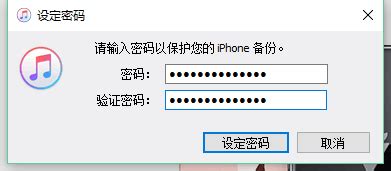 轻松搞定!苹果手机与电脑iTunes的高效连接教程资讯攻略11-15
轻松搞定!苹果手机与电脑iTunes的高效连接教程资讯攻略11-15 -
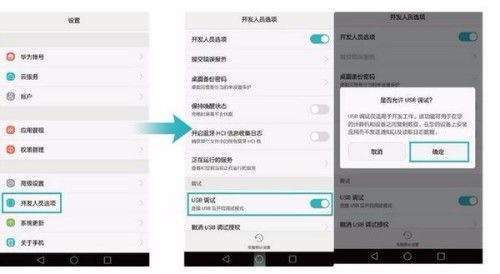 华为手机轻松连接电脑,快速传输文件指南资讯攻略01-26
华为手机轻松连接电脑,快速传输文件指南资讯攻略01-26 -
 轻松搞定!苹果手机与电脑连接的超实用指南资讯攻略11-15
轻松搞定!苹果手机与电脑连接的超实用指南资讯攻略11-15 -
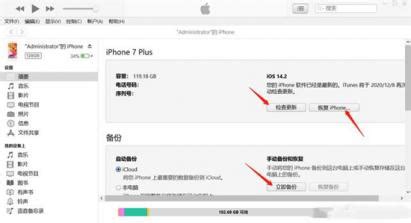 轻松掌握:如何将苹果手机高效连接到电脑上资讯攻略11-12
轻松掌握:如何将苹果手机高效连接到电脑上资讯攻略11-12 -
 罗技K270键盘:轻松实现与电脑的无线连接指南资讯攻略11-22
罗技K270键盘:轻松实现与电脑的无线连接指南资讯攻略11-22 -
 苹果手机轻松连接电脑,一步到位的教程!资讯攻略11-17
苹果手机轻松连接电脑,一步到位的教程!资讯攻略11-17